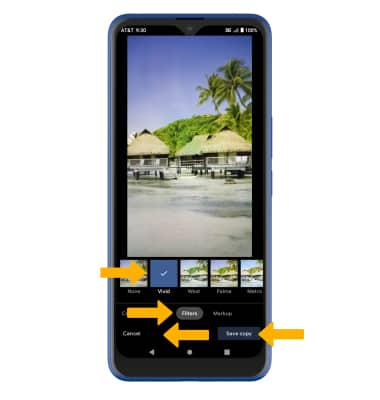Funcionalidades avanzadas de foto y video
En este tutorial, aprenderás a hacer lo siguiente:
• Obtén acceso a los modos de la cámara
• Personaliza las configuraciones de foto y video
• Alterna entre ángulo regular, ancho y macro
• Usar el modo nocturno
• Usar el modo Portrait
• Usa el modo Belleza
• Guarda las fotos en modo Espejo
• Corta una foto
• Acceder a los filtros de la cámara
Obtén acceso a los modos de la cámara
Importante: Panorama te permite crear fotos más amplias al unir varias fotos. Portrait te permite resaltar el sujeto de una foto al difuminar el fondo. Slow-motion te permite grabar videos con una alta frecuencia de imágenes que se puede reproducir en cámara lenta. Night agudiza las imágenes, mejora la saturación del color y preserva los detalles de las imágenes con poca iluminación. Time-lapse te permite capturar cambios que suceden lentamente en un video de lapso de tiempo.
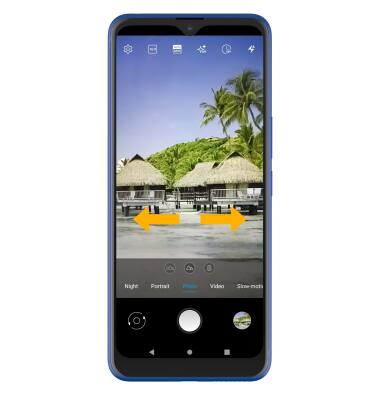
Personaliza las configuraciones de foto y video
En la aplicación Camera, selecciona el ![]() ícono Settings, luego edita las configuraciones como desees.
ícono Settings, luego edita las configuraciones como desees.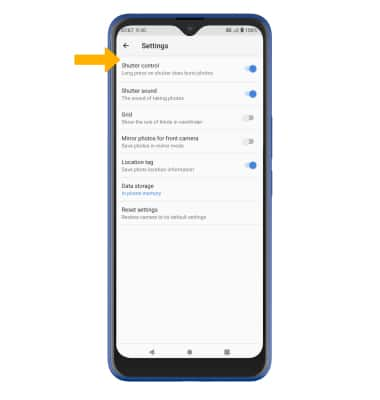
Alterna entre ángulo regular, ancho y macro
Desde la pantalla de la cámara, selecciona el ícono Angle para cambiar los lentes entre ángulo regular, ancho y macro.
Importante: El ultra gran angular te permite tomar fotos unas cuatro veces más del área que toma un lente angular estándar. El supermacro te permite capturar dos veces más los detalles que un lente estándar.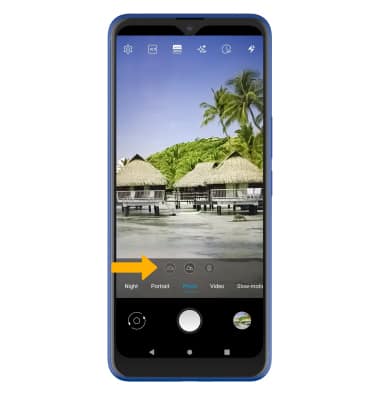
Usar el modo nocturno
Usa el modo nocturno para tomar fotos más brillantes y nítidas cuando hay poca luz. Desde la pantalla Camera, deslízate hacia la derecha para Night luego selecciona el ícono Capture.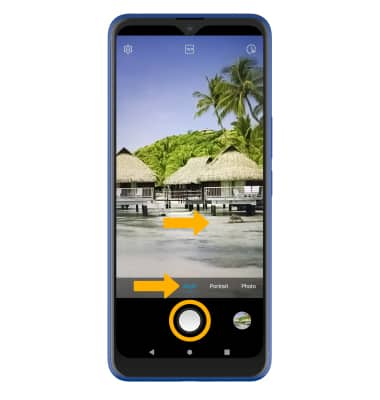
Usar el modo Portrait
Desde la aplicación Camera, deslízate hacia la derecha hasta Portrait. Selecciona y arrastra la barra deslizadora Blur para desenfocar el fondo como lo desees, luego selecciona el ícono Capture.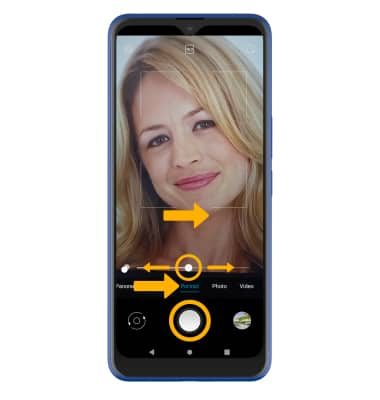
Usa el modo Belleza
En la aplicación Camera, selecciona el ![]() ícono Beauty Mode, luego selecciona el ícono On. Selecciona y arrastra la barra deslizadora Beauty como lo desees, luego selecciona el ícono Capture.
ícono Beauty Mode, luego selecciona el ícono On. Selecciona y arrastra la barra deslizadora Beauty como lo desees, luego selecciona el ícono Capture.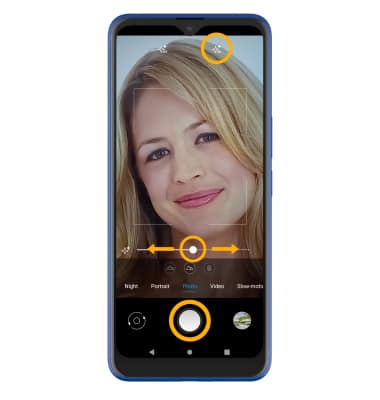
Guarda las fotos en modo Espejo
Para guardar las fotos en modo Mirror, en la pantalla Camera settings, selecciona el botón Mirror photos for front camera.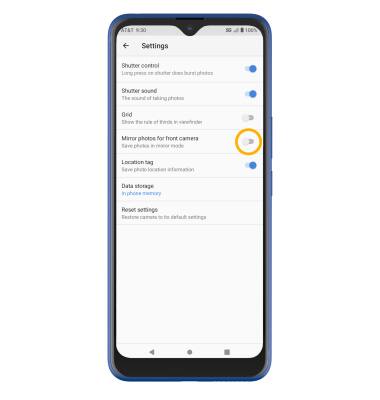
Corta una foto
1. En la aplicación Camera, selecciona el ícono Gallery. Desplázate hacia la izquierda hasta la foto deseada y luego selecciona el ícono Edit.
Importante: Como alternativa, desde la pantalla principal, selecciona el ![]() aplicación Photos, luego selecciona la foto deseada.
aplicación Photos, luego selecciona la foto deseada.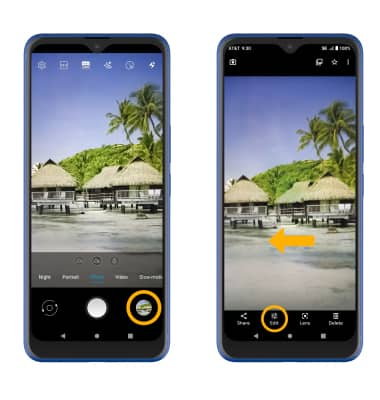
2. Selecciona Crop. Selecciona y arrastra las esquinas que recortarás para recortar según lo desees, luego selecciona Save copy.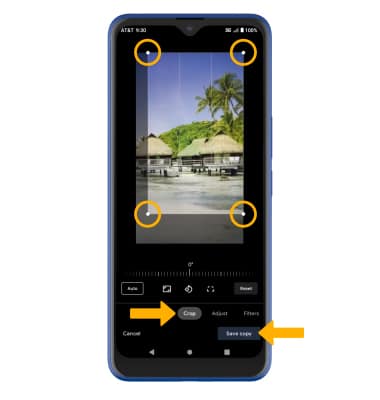
Acceder a los filtros de la cámara
Desde la pantalla Edit, desliza hacia la izquierda a Filters. Selecciona el filtro que desees, luego selecciona Save copy.